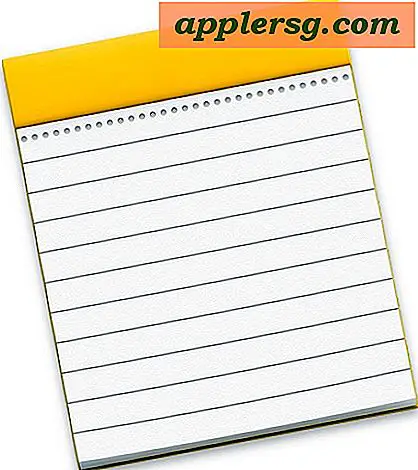Sådan brænder du filer til en dvd / cd på Mac OS

Hvis du er en Mac-bruger, der har en SuperDrive, DVD-brænder eller cd-brænder, kan du være interesseret i at vide, at moderne versioner af Mac OS fortsat understøtter en enkel indbygget evne til at brænde filer direkte til en dvd- eller cd-disk.
Brændende filer og data til en disk gør det let at sikkerhedskopiere og filoverførsler, og forbliver almindelige i mange multimedierrige miljøer. Derudover er brændende filer eller andre data på en disk særligt nyttige til situationer, hvor du skal kopiere eller dele data med en anden computer, som ikke er direkte netværk, i nærheden eller endda en computer, der er airgapped.
Hvis dette generelle koncept eller evne appellerer til dig, men du ikke har en SuperDrive, DVD-brænder eller cd-brænder, kan du bruge Remote Disc til at dele en SuperDrive, eller du får altid en selv. At købe Apple SuperDrive er en populær mulighed (og du kan ofte gøre Superdrive til at fungere med en ikke-understøttet Mac eller endda en Windows-pc, hvis du tilfældigvis har en om at gå ubrugt), men der er en række velvurderede tredjeparts muligheder tilgængelig fra Amazon også. Lad os antage, at du allerede har en SuperDrive med mulighed for at brænde en dvd eller cd.
Sådan brænder du en datafil på din Mac
Du kan kopiere og brænde data eller filer til en disk ved hjælp af denne metode:
- Tilslut SuperDrive til Mac, hvis det er relevant
- Opret en ny mappe på skrivebordet (eller andetsteds) og læg de filer, du vil brænde, til disken i den pågældende mappe
- Vælg den mappe, du netop har oprettet, med de filer, du ønsker at brænde til DVD / CD'en
- Med den valgte mappe skal du trække ned menuen "Fil" og vælge "Burn" Folder "til Disc ..."
- Du bliver præsenteret med et "Burn Disc" -vindue, når du ser dette, skal du indsætte den tomme dvd eller cd-disk i drevet
- Label den disk, du vil brænde i overensstemmelse hermed, og valgfrit vælge en brændhastighed, og klik derefter på "Burn" for at starte processen


At brænde en disk kan tage et stykke tid afhængigt af frekvensen af drevet, sammen med størrelsen på de data, der brændes og kopieres til selve disken. At brænde en cd er normalt hurtigere end at brænde en dvd, hvis den af anden grund end en cd har mindre lagerkapacitet end en dvd gør.
Husk, at mængden af data, du kan brænde til en bestemt disk, afhænger af filernes størrelse og lagerkapaciteten på måldisken, og igen vil en dvd have mere lagerplads (4, 7 GB eller derover) sammenlignet med til en cd (700 MB eller deromkring).
Når du er færdig, kan du skubbe disken fra Mac'en og dele den som normalt. Aflever det til en person, tag det til en anden computer, slip det i posten, send det via FedEx over hele verden, uanset hvad du vil gøre.
Hvis denne ide om at kopiere data til en fysisk enhed og sende den videre appellerer til dig, men du ikke har en SuperDrive eller du vil have en, kan du altid kopiere data til et USB-flashdrev og sende det eller dele det såvel. Kopiering af data til et USB-flashdrev kræver ikke brænding, da flashdrevet opretholder både læsnings- og skrivefunktioner (medmindre det er specifikt låst).
Mac-brugere kan også oprette en ny brænd mappe fra menuen Filer eller ved at indsætte en tom disk direkte i Mac'en og vælge at åbne Finder og derefter trække og slippe data på disken og vælge "Burn" -knappen i den relevante Finder vindue.

Den her omhandlede tilgang vedrører åbenbart filer og data, men du kan også bruge den indbyggede Burning-funktionalitet til at brænde diskbilleder direkte fra Mac Finder, Disk Utility eller endda fra kommandolinjen.
Fysiske medie diske som cd'er og dvd'er bliver mindre almindelige, da online dataoverførsel overgår som en dominerende form for dataoverførsel og fildeling, men disketter, der indeholder filer og data, forbliver dog en vigtig metode til overførsel og deling til mange brancher og for mange brugere.
Var det nyttigt for dig at lære at kopiere data og filer til en disk fra en Mac? Har du andre tip, forslag eller råd om brænding af data til dvd eller cd på en Mac? Del dine oplevelser og råd i kommentarerne nedenfor!